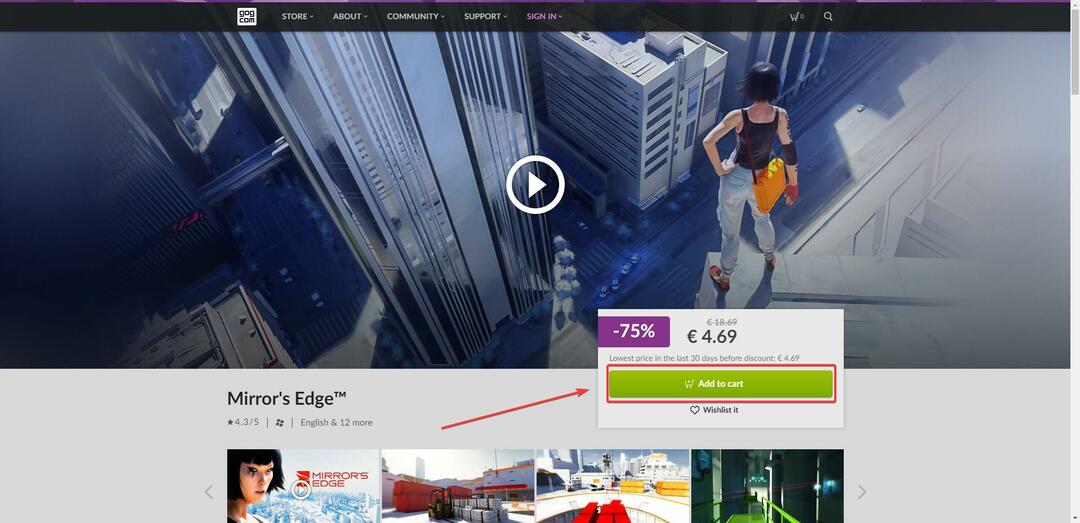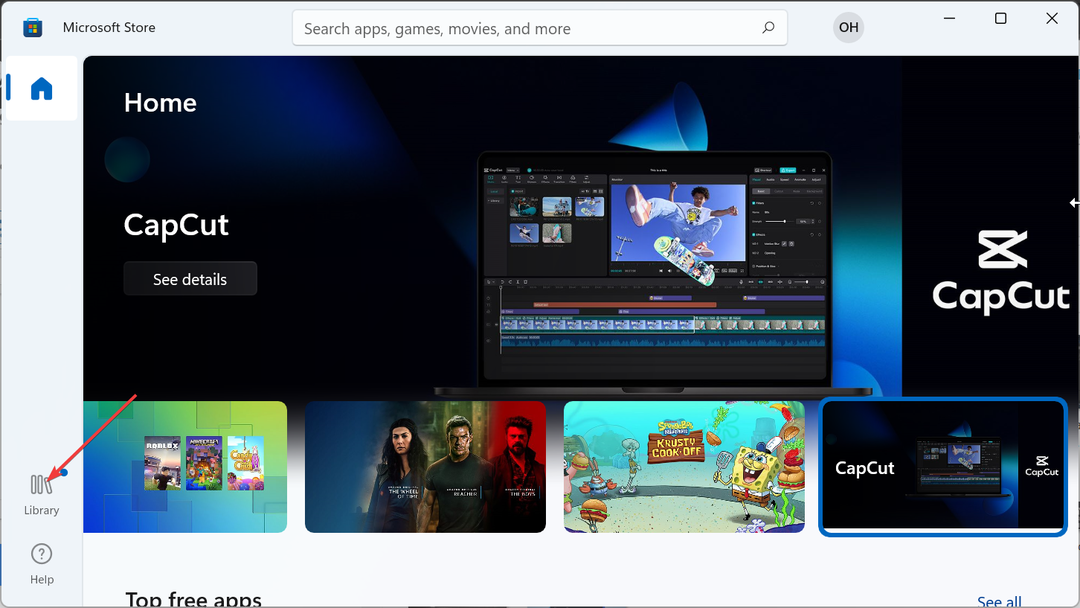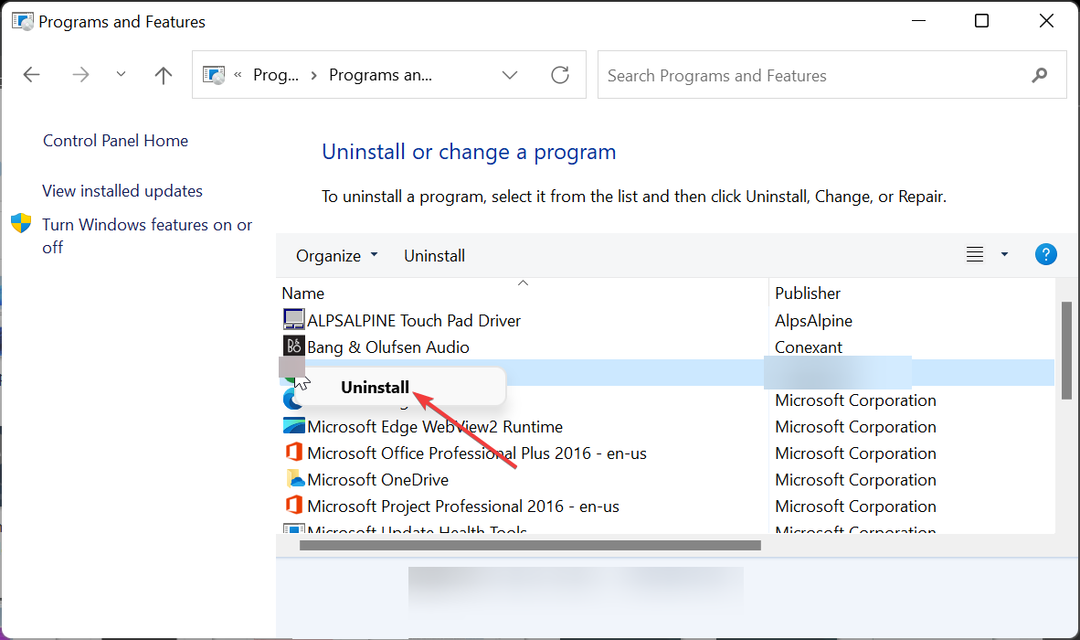- 上のプレーヤー Xbox One、Xbox Series X / S、PS4、PS5、Nintendo Switch、およびWindows PCは、間もなくオーバーウォッチをクロスプレイします。
- 今のところは、 この待望の新機能の展開については、正式なリリース日は設定されていません。
- クロスプレイ機能の開始後、2021年の終わりまでにゲームにログインしたプレイヤーは、祝うためにゴールデンルートボックスを受け取ります。
- この記事では、オーバーウォッチをクロスプレイできるようにするために完了する必要のある手順を説明します。

これは、かなり長い間そのような機会を待っていた熱心なオーバーウォッチファンの耳に聞こえる音楽にすぎません。
しばらく時間がかかりますが、Xbox One、Xbox Series X / S、PS4、PS5、Nintendo Switch、WindowsPCのプレーヤーがクロスプレイを利用できるようになります。
オーバーウォッチはクロスプレイをすべてのゲームプラットフォームに拡大します
この新機能のロールアウトの正式なリリース日は設定されていませんが、クロスプレイの要件に関する詳細がいくつかあります。
クロスプレイは確かに、さまざまなプラットフォームのプレーヤーがお互いにオーバーウォッチをプレイすることを可能にします。
ただし、進行状況とアカウント情報をあるプラットフォームから別のプラットフォームに転送する機能であるクロスセービングは、完了して利用可能になるまでにはまだ長い道のりがあります。
オーバーウォッチプレイヤーにとってさらに良いニュースは、クロスプレイ機能の開始により、2021年の終わりまでにゲームにログインしたすべての人が祝うためにゴールデンルートボックスを受け取ることです。
オーバーウォッチをクロスプレイするにはどうすればよいですか?
ブログ投稿によると、他のプラットフォームのユーザーとプレイしたいすべてのコンソールプレーヤーは、コンソールアカウントにリンクするBattle.netアカウントを持っている必要があります。
PCプレーヤーは、この素晴らしいゲームをプレイするためのBattle.netアカウントをすでに持っているため、この手順を実行する必要はありません。
彼らにとって、ゲームが起動されると、コンソールアカウントをBattle.netアカウントにリンクするように求められます。
Battle.netアカウントを作成するには、以下の手順に従ってください。
- 訪問 Battle.net
- 無料のBattle.netアカウントを作成する
- Battle.netアカウントを作成したら、アカウント設定に移動します
- アカウント設定の下の「接続」セクションをクリックして、コンソールをリンクします
Battle.netアカウントを作成し、すべてのプラットフォームから敵と交戦する準備ができたら、次のことを行う必要があります。
これらの手順は、クロスプレイが利用可能になったときにコンソールプレーヤーが実行する必要のあるゲーム内の手順に適用されます。
- システムでゲームを起動します
- 確認ボタンを押して、オーバーウォッチのウェルカム画面を進めます
- 英数字コードとQRコードが表示されます。
- 英数字コードは、次の場所に入力できます。 blizzard.com/link
- QRコードをモバイルアプリでスキャンすると、リンク先のWebページに移動できます。このページには、ゲーム内で提供されているコードが事前に入力されています。
- Battle.netアカウントのクレデンシャルでログインして、コンソールゲームとBattle.netアカウント間の接続を完了します
- アカウントが正常に接続されたことを通知するメッセージがゲーム内に表示されます。
現在残っているのは、開発者がプロセスを終了することだけです。そのため、すべてのゲームプラットフォームにまたがる、古き良き時代の競争を楽しむことができます。
このイニシアチブについてどう思いますか? 以下のコメントセクションで私たちとあなたの意見を共有してください。